Windows下管理远程Linux-winscp
日期:2014-05-16 浏览次数:21307 次
Windows上管理远程Linux-winscp
Linux上经常会经常需要编辑文件,特别是Linux VPS/服务器安装好系统之后配置环境会需要修改很多的配置文件等,对于常用Linux的基本上都能够熟练使用vi或者nano等SSH下面的文件编辑工具,但是对于新接触VPS或者服务器的Linux新手来说还是稍微有些难度的,今天介绍一款适合新手或者懒人使用的Windows上管理远程Linux VPS/服务器上文件的工具 -?winscp。
一、winscp是什么?
WinSCP?是一款SFTP和FTP的客户端,同时也支持SCP(Secure CoPy)文件传输。只要文件主机支持SSH协议,你就可以轻松的操作远程Linux,进行下载、上传、编辑、删除、移动文件等。他的操作界面是参考NC(Norton Commander)的双视窗排列方式,与FlashFxp之类的FTP管理软件很像。
注:sftp 即 Secure ftp(安全文件传输协议),sftp基于ssh,传输内容是加密过的。
二、安装winscp
可以通过官网http://winscp.net?下载或者直接点击?http://soft.vpser.net/manage/winscp/winscp429.zip?下载。
下载后,直接解压。
解压后,进入winscp目录,运行winscp.exe即可。
三、WinScp使用介绍
1、创建会话及登录
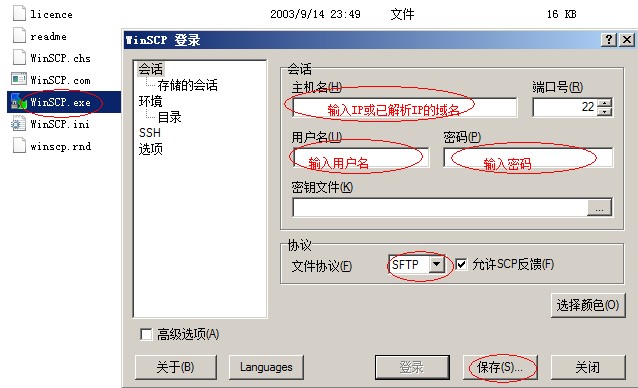

登录:
双击会话的名字,或者选择会话名字点击“登录”。

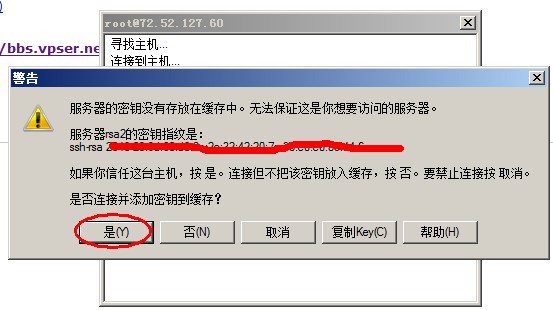
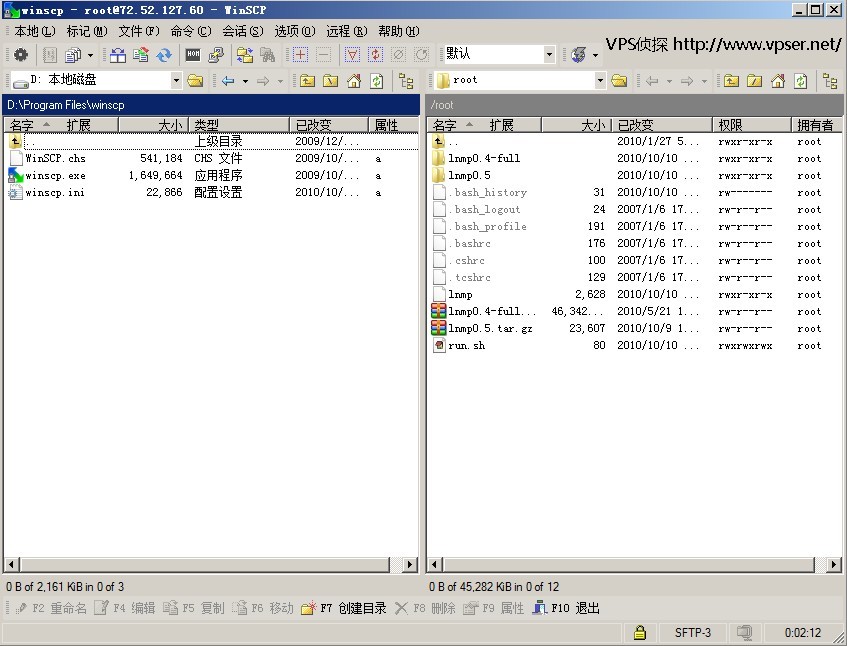
2、目录操作
在要操作的目录上,右击就会出现复制、远程复制、移动、远程移动、删除、重命名、属性(设置权限和属主),如下图:
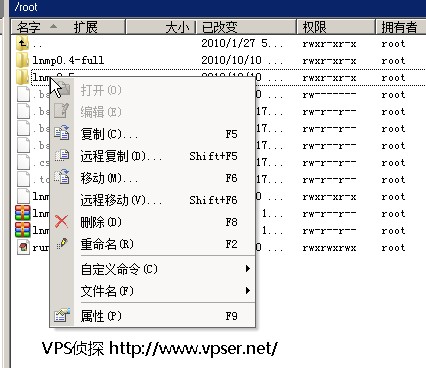
上传和下载目录/文件可以通过
免责声明: 本文仅代表作者个人观点,与爱易网无关。其原创性以及文中陈述文字和内容未经本站证实,对本文以及其中全部或者部分内容、文字的真实性、完整性、及时性本站不作任何保证或承诺,请读者仅作参考,并请自行核实相关内容。
